ПРАКТИЧЕСКАЯ РАБОТА № 10 70
ПРАКТИЧЕСКАЯ РАБОТА № 11 73
ПРАКТИЧЕСКАЯ РАБОТА № 12 77
ПРАКТИЧЕСКАЯ РАБОТА № 13 81
ПРАКТИЧЕСКАЯ РАБОТА №14 84
ПРАКТИЧЕСКАЯ РАБОТА № 15 87
ИНДИВИДУАЛЬНЫЕ ПРОЕКТЫ 97
Общие рекомендации по разработке 97
Примерные темы индивидуальных проектов 98
СПИСОК ИСПОЛЬЗОВАННОЙ ЛИТЕРАТУРЫ 101
ПРИЛОЖЕНИЕ 1 102
ПРИЛОЖЕНИЕ 2 103
ПРИЛОЖЕНИЕ 3 105
ВВЕДЕНИЕ
Целью учебного пособия является формирование практических навыков разработки и отладки Windows-приложений в среде Borland Delphi.
Учебное пособие состоит из нескольких практических работ. Описание к каждой работе содержит:
1. Теоретические основы программирования в Delphi
В этом разделе описываются базовые понятия по конкретной тематике изучаемого курса. Этот материал не претендует на полное изложение, его следует рассматривать, скорее всего, как справочную информацию, которая позволит эффективно выполнить практическую работу.
2. Порядок выполнения практической работы
Каждая работа содержит постановку задачи, цель работы и подробное пошаговое описание действий по созданию приложения.
3. Задания для самостоятельного выполнения
Задание предполагает усовершенствование разработанного приложения и предназначено для закрепления навыков разработки приложений в среде Delphi.
4. Контрольные вопросы
Контрольные вопросы предназначены для самоконтроля степени усвоения теоретических основ.
Использованию данного учебного пособия должно предшествовать изучение основ языка программирования Pascal, кроме того, студент должен хорошо владеть основными приемами работы в среде Windows.
Перед выполнением каждой практической работы необходимо создать в своей папке целевую папку с номером работы, разработанное приложение сохранять в ней.
ПОСЛЕДОВАТЕЛЬНОСТЬ ВЫПОЛНЕНИЯ ПРАКТИЧЕСКОЙ РАБОТЫ
1. Изучить теоретические основы по тематике практической работы;
2. Изучить постановку задачи и цель работы;
3. В соответствии с предложенным порядком выполнения, разработать приложение;
4. Результат показать преподавателю;
5. Выполнить самостоятельные задания, которые определил преподаватель;
6. Составить отчет;
7. Защитить отчет по выполненной работе:
· ответить на контрольные вопросы;
· ответить на вопросы преподавателя по разработанному приложению.
СОДЕРЖАНИЕ ОТЧЁТА ПО ПРАКТИЧЕСКОЙ РАБОТЕ
1. Титульный лист;
2. Задание для самостоятельного выполнения;
3. Результаты выполнения самостоятельного задания:
§ фрагмент программного кода, который выполнен самостоятельно (можно использовать полужирный шрифт);
§ копия интерфейсной части приложения после доработки;
§ ответы на контрольные вопросы.
Пример титульного листа отчета см. Приложение 1.
ПРАКТИЧЕСКАЯ РАБОТА № 1
Тема: Знакомство с интегрированной средой Delphi 2007.
Цель работы: Получить навыки эффективного использования интегрированной среды Delphi.
Пояснения к работе
Borland Delphi - это объектно-ориентированная среда визуального программирования. Она предназначена для ускорения разработки высокопроизводительных 32-битных приложений, которые могут работать в среде Windows и Linux. Delphi использует язык Object Pascal.
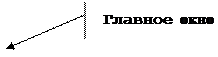 Интегрированная среда Delphi представляет собой многооконную систему. Ее вид может изменяться в зависимости от настройки. После загрузки она имеет вид, представленный на рисунке 1.
Интегрированная среда Delphi представляет собой многооконную систему. Ее вид может изменяться в зависимости от настройки. После загрузки она имеет вид, представленный на рисунке 1.

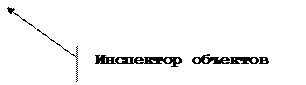
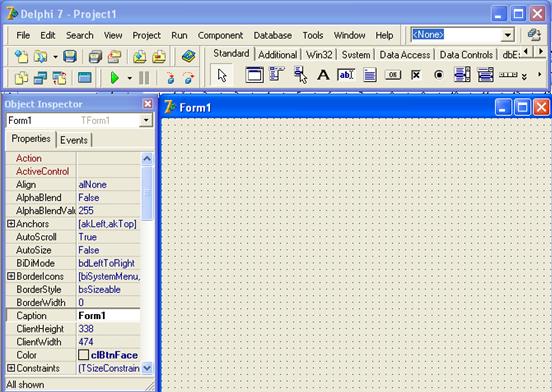
Рис.1 Вид экрана с окнами среды Delphi
В главном окне расположены: строка заголовка, строка главного меню, панель инструментов (слева) и панель палитры компонентов. С помощью палитры компонентов можно выбрать и включить в приложение интерфейсные элементы управления. Палитра компонентов состоит из нескольких страниц с различными группами компонентов. Перечень основных компонентов представлен в Приложении 1.
Окно Инспектора объектов – двухстраничное окно, оно отображает свойства (страница Properties) или события (страница Events) одного или нескольких выбранных объектов или форм. Перечень основных свойств представлен в Приложении 2. Перечень событий представлен в Приложении 3.
Конструктор формы – это визуальное изображение главного окна приложения, содержит заголовок и рабочую область для размещения компонентов.
За окном формы расположено окно редактора кода, его вид представлен на рисунке 2.

Рис. 2 Вид окна редактора кода
Окно редактора кода содержит код (текст) программы на языке Object Pascal и является многостраничным (каждый модуль на отдельной странице).
При запуске системы Delphi в нее автоматически загружается новый проект. Новый проект рекомендуется сразу сохранить с помощью команды File / Save All. Сохранять все файлы нового проекта рекомендуется в новом каталоге. При сохранении вначале запрашивается имя модуля с главной формой проекта (pas – файла), а затем - имя файла проекта (drp – файла). Чтобы среда автоматически сохраняла последнюю версию создаваемого приложения, и при последующих запусках Delphi открытие среды производилось с момента последнего «выхода», необходимо выбрать в главном меню Tools/Environment Options, на закладке Preferences выставить переключатели Editor fieles и Project desktop.
Способы загрузки имеющегося проекта:
- использование команды File / Open Project;
- использование команды File / Reopen (позволяет быстро выбрать один из ранее использовавшихся проектов);
В Delphi может иметь только один открытый проект, он может содержать одну или более форм и соответствующих им модулей.
Процесс создания программы в Delphi состоит из двух шагов: сначала нужно создать форму программы (диалоговое окно), затем – написать процедуру обработки событий. Форма приложения создается путем добавления в форму компонентов и последующей их настройки.
Для добавления компонента необходимо выбрать вкладку на панели компонентов, содержащую нужный компонент, далее использовать один из следующих приемов:
- щелчком мыши выбрать компонент, щелкнуть на форме в том месте, где предполагается разместить данный компонент;
- двойным щелчком выбрать компонент и переместить его в нужное место;
- при нажатой клавише Shift выбрать компонент на палитре, выполнить щелчок несколько раз на форме для добавления нескольких однотипных компонентов.
Для настройки формы или компонента используется вкладка Properties инспектора объектов. Настройка компонентов – это изменение значений свойств компонента. Delphi приписывает значениям свойств объектов по умолчанию, большинство значений свойств являются подходящими, но некоторые можно менять. На вкладке Properties отображаются свойства выделенного компонента или группы компонентов.
Свойства бывают простые (состоит из одного значения), перечисляемые (в виде выпадающего списка допустимых фиксированных значений), множественные (состоит из совокупности значений других свойств, помечено знаком +) и сложные (объектного типа, помечено …).
Способы выделения группы компонентов:
- щелчок на компоненте при нажатой Shift;
- охват компонентов пунктирной рамкой (появляется при нажатой кнопке мыши);
- использование окна Object TreeView.
Значение свойству можно присвоить и непосредственно в коде процедуры, используя оператор присвоения. Общий вид
Объект.Свойство:=Новое_значение;
Процедура обработки события (код) пишется разработчиком для того, чтобы приложение реагировало на определенное событие. Этот код должен быть присоединен к компоненту. Последовательность создание процедуры:
- выбрать форму или компонент, для которого предназначен код;
- перейти на страницу событий Events Инспектора объекта;
- выбрать событие, для которого должен быть код;
- в правом столбце строки выполнить двойной щелчок мышкой.
В результате выполненных действий в раздел interface класса формы добавляется строка объявления создаваемой процедуры и в разделе реализации implementation размещается заголовок процедуры и пустой блок Begin End; для кода.
Например, если на форме Form1 установлена метка Label1 и для нее выбрано событие OnClick, процедура обработки события выглядит так:
var
Form1: TForm1;
implementation
procedure TForm1.Label1Click(Sender: TObject);
Begin
end;
Постановка задачи:
Разработать приложение, которое «приветствует» пользователя и форматирует введенный текст.
Порядок выполнения:
1.  Создать в своей папке целевую папку «Delphi работа 1»;
Создать в своей папке целевую папку «Delphi работа 1»;
2. Загрузить Delphi, сохранить новый проект в целевую папку;
3.  Разработать форму в соответствии с образцом (рис.3), для этого установить на форму компоненты (вкладка Standard) и изменить им свойства в соответствии с таблицей.
Разработать форму в соответствии с образцом (рис.3), для этого установить на форму компоненты (вкладка Standard) и изменить им свойства в соответствии с таблицей.
| Объект
| Свойство
| Значение
|
| 
Метка
| Name
| Label1
|
| Caption
| Введите свое имя
|
| Font …
| полужирный, 14
|
| 
Метка
| Name
| Label2
|
| Caption
|
|
| Font …
| полужирный, 14,желтый
|
| Color
| голубой
|
| AutoSize
| False
|
| 
Тестовое окно
| Name
| Edit1
|
| Text
|
|
| Font
| полужирный, 14
|
| 
Командная кнопка
| Name
| Button1
|
| Caption
| Ok
|
| Font
| полужирный, 12
|
| Форма
| Caption
| Вежливая программа
|
4. Создать процедуру обработки события OnClick для объекта Button 1, для этого:
- выделить объект;
- на вкладке Events инспектора объектов выбрать событие OnClick, выполнить двойной щелчок в правом столбце строки;
5. В появившемся окне редактора кода ввести следующий код:
if trim(edit1.text)='' then label2.Caption:=' Забыл?'
else label2.Caption:=' Привет,'+edit1.Text;
6. Проверить работу приложения, для этого:
- загрузить приложение (F 9 или в главном меню Run/Run);
- в поле текстового окна ввести произвольный текст;
- щелкнуть по кнопке Ok;
- изменить введенный текст, Ок, просмотреть результат;
- закрыть окно приложения.
7. Добавить на форму новые компоненты c вкладки Standard (см.рис.4) и изменить для них свойства (см. таблицу).

Рис. 4 Вид формы
| Объект
| Свойство
| Значение
|
| GroupBox
| Name
| GroupBox1
|
| Caption
| Начертание
|
| Font …
| 12
|
| CheckBox
| Name
| CheckBox1
|
| Caption
| Полужирный
|
| Font …
| 12
|
| CheckBox
| Name
| CheckBox2
|
| Caption
| Курсив
|
| Font …
| 12
|
| GroupBox
| Name
| GroupBox2
|
| Caption
| Размер шрифта
|
| Font …
| 12
|
| RadioButton
| Name
| RadioButton1
|
| Caption
| 12
|
| Font
| 12
|
| RadioButton
| Name
| RadioButton2
|
| Caption
| 18
|
| Font
| 12
|
| RadioButton
| Name
| RadioButton3
|
| Caption
| 24
|
| Font
| 12
|
|
|
|
|
| GroupBox
| Name
| GroupBox3
|
| Caption
| Цвет
|
| Font …
| 12
|
| RadioButton
| Name
| RadioButton4
|
| Caption
| Красный
|
| Font
| 12
|
| RadioButton
| Name
| RadioButton5
|
| Caption
| Синий
|
| Font
| 12
|
| RadioButton
| Name
| RadioButton6
|
| Caption
| Зеленый
|
| Font
| 12
|
8. Для объектов CheckBox1 и CheckBox2 введите код обработки события OnClick
procedure TForm1.CheckBox1Click(Sender: TObject);
begin
if CheckBox1.Checked =true then
Edit1.Font.Style:= Edit1.Font.Style +[fsBold]
Else Edit1.Font.Style:= Edit1.Font.Style -[fsBold]
end;
procedure TForm1.CheckBox2Click(Sender: TObject);
begin
if CheckBox2.Checked =true then
Edit1.Font.Style:= Edit1.Font.Style +[fsItalic]
Else Edit1.Font.Style:= Edit1.Font.Style -[fsItalic]
end;
9. Для объекта RadioButton1 введите код обработки события OnClick:
procedure TForm1.RadioButton1Click(Sender: TObject);
begin
Edit1.Font.Size:=12;
end;
10. Для объекта RadioButton4 введите код обработки события OnClick:
procedure TForm1.RadioButton4Click(Sender: TObject);
begin
Edit1.Font.Color:=clRed;
end;
11. Самостоятельно создать процедуры для остальных объектов RadioButton.
12. Проверить работу приложения.
13. Сделать всплывающую подсказку для текстового окна, для этого:
- выделите объект Edit1;
- для свойства Hint введите значение ПОЛЕ ВВОДА
- для свойства ShowHint выберите значение True
14. Измените вид курсора при наведении на командную кнопку, для этого:
1. выделите объект Button1;
2. для свойства Cursor выберите из списка любое значение.
15. Проверить работу приложения, сохранить проект и результат показать преподавателю.
Задания для самостоятельного выполнения:
Доработать приложение для выполнения следующих функций:
1. изменение цвета формы (не менее 5-ти цветов);
2. удаление текста в поле ввода и в поле вывода;
3. возможность изменять видимость командной кнопки;
4. изменение размера шрифта в поле вывода с помощью объекта ScrollBar (полоса прокрутки).
Контрольные вопросы
- Как можно открыть существующий проект в Delphi?
- Сколько файлов создается при сохранении проекта?
- Как выделить несколько объектов на форме?
- Как можно изменить значение свойства объекта?
- Как загрузить проект на выполнение?
- Как формируется имя процедуры обработки события?
ПРАКТИЧЕСКАЯ РАБОТА № 2
Тема: Базовые компоненты Delphi.
Цель работы: Получить навыки использования в программе базовых компонентов Delphi.
Пояснения к работе
В форме практически любого приложения есть компоненты, которые обеспечивают интерфейс (взаимодействие) между программой и пользователем. Такие компоненты называют базовыми. К базовым компонентам относятся:
Label –  метка для вывода текста;
метка для вывода текста;
Edit –  текстовое окно для ввода/редактирования текста;
текстовое окно для ввода/редактирования текста;
Button –  командная кнопка;
командная кнопка;
CheckBox –  независимая кнопка выбора;
независимая кнопка выбора;
RadioButton -  зависимая кнопка выбора;
зависимая кнопка выбора;
ListBox –  список выбора;
список выбора;
ComboBox –  комбинированный список выбора.
комбинированный список выбора.
Исходную информацию программа может получить из полей ввода/редактирования (Edit, Memo), списка выбора (ListBox) или комбинированного списка (ComboBox). Для ввода значений логического типа можно использовать CheckBox и RadioButton.
Результат программа может вывести в поле вывода текста (Label) или окно сообщений (функция ShowMessage).
Если разрабатываемая программа должна обрабатывать числовые данные, то необходимо использовать функции преобразования типов, т.к. компоненты Edit, Label, ListBox, ComboBox возвращают значения строкового типа.
IntToStr значение типа Integer в значение типа String
FloatToStr значение типа Float в значение типа String
StrToInt значение типа String в значение типа Integer
StrToFloat значение типа String в значение типа Float
Постановка задачи:
Разработать приложение, которое позволяет выполнить пересчет скорости ветра из «метров в секунду» в «километры в час».
 Порядок выполнения:
Порядок выполнения:
1. Загрузить Delphi;
2. Установить на форму 3 компонента Label, компонент Edit и Button.
3. Привести форму в соответствие с образцом;
4. Для командной кнопки ввести следующий программный код:
Procedure TForm1.Button1Click(Sender: TObject);
Var
ms: integer; // скорость м/с
kmh: real; // скорость км/час
begin
ms:= StrToInt(Edit1.Text); // ввести исходные данные
kmh:= ms * 3.6; // пересчитать
Label3.Caption:= IntToStr(ms) + ' м/с - это ' + FloatToStr(kmh) + ' км/час' // вывести результат
end;
5. Проверить работу приложения на различных значениях скорости. Проверить реакцию программы, если поле ввода осталось пустым.
6. Модернизировать приложение таким образом, чтобы пользователь мог ввести в поле Скорость только целое положительное число. Для этого:
§ в процедуру Button 1 Click добавить следующий код (выделен полужирным шрифтом):
Procedure TForm1.Button1Click(Sender: TObject);
begin
if Length(Edit1.Text) = 0 then
begin
ShowMessage('Надо ввести скорость');
exit;
end;
ms:= StrToInt(Edit1.Text);
...//(далее без изменений)
end;
§ Для объекта Edit 1 выбрать событие KeyPress и ввести следующий код:
Procedure TForm1.Edit1KeyPress(Sender: TObject; var Key: Char);
begin
// Key - символ, соответствующий нажатой клавише
..// '9',#8 - цифры и < Backspace >



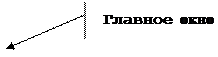 Интегрированная среда Delphi представляет собой многооконную систему. Ее вид может изменяться в зависимости от настройки. После загрузки она имеет вид, представленный на рисунке 1.
Интегрированная среда Delphi представляет собой многооконную систему. Ее вид может изменяться в зависимости от настройки. После загрузки она имеет вид, представленный на рисунке 1.
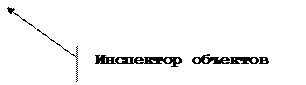
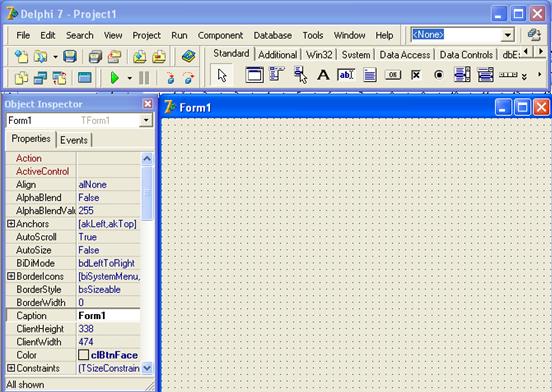

 Создать в своей папке целевую папку «Delphi работа 1»;
Создать в своей папке целевую папку «Delphi работа 1»; Разработать форму в соответствии с образцом (рис.3), для этого установить на форму компоненты (вкладка Standard) и изменить им свойства в соответствии с таблицей.
Разработать форму в соответствии с образцом (рис.3), для этого установить на форму компоненты (вкладка Standard) и изменить им свойства в соответствии с таблицей.



 текстовое окно для ввода/редактирования текста;
текстовое окно для ввода/редактирования текста; командная кнопка;
командная кнопка; независимая кнопка выбора;
независимая кнопка выбора; зависимая кнопка выбора;
зависимая кнопка выбора; список выбора;
список выбора; комбинированный список выбора.
комбинированный список выбора. Порядок выполнения:
Порядок выполнения:

